在实际工作中,为了安全起见,大家都需要给每个office文档加密,如果每个文档都要手动加密,且密码不一样的话,今后操作起来会很麻烦,怎样自动给所有文档加上一个统一密码呢?现在就以WORD2007为例帮助大家解决这个问题
1.首先,我们需要依次点击“视图----宏---录制宏”命令,弹出“录制宏”对话框,在“宏名”栏中键入宏的名称“密码”,在“将宏保存在”栏中选择“所有文档”选项,在“说明”框中键入对宏的说明,比如“给新建文档自动加上统一密码”,然后单击“确定”按键开始录制宏。

2.单击“OFFICE按键”,将光标定位到“准备”选项,这时在右边自动显示“准备”菜单,选中“加密文档”选项卡,即弹出“加密文档”对话框,在“密码”框中输入你需要设置的密码,例如:123456,单击“确定”按钮,然后系统会再次弹出确认对话框,只要再次输入密码,再次点击“确定”按钮即可。
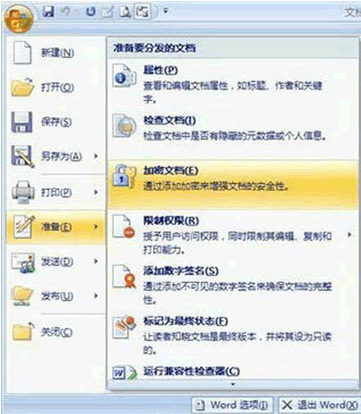
3.最后,我们再次点击“视图---宏”命令,单击“停止录制宏”按钮,然后单击“查看宏”按钮,即可看到刚才录制的宏。
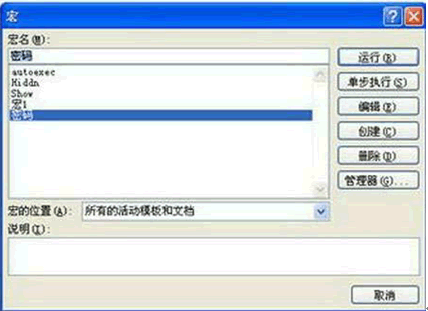
在我们经过上面的设置之后,“密码宏”在每次关闭文档时都会自动运行,所以当我们新建或打开任何一个文档并关闭或退出时,程序将询问是否保存对文档的修改,如果单击“是”按钮,则文档将被加上密码“123456”,单击“否”按钮则不加密码。是不是很方便呢!
|